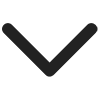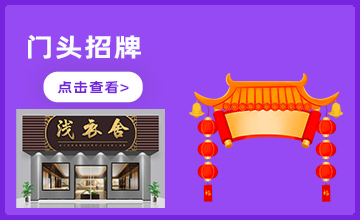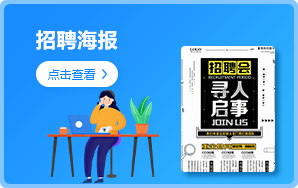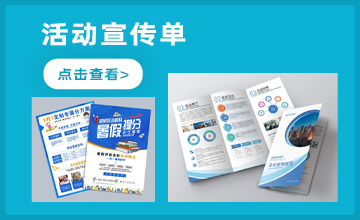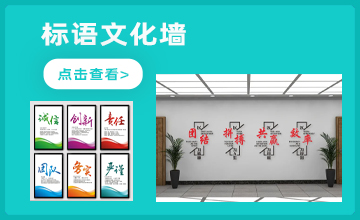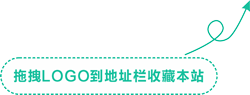
-
NEW平面设计
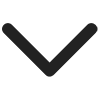 海报 展板/展架 名片/卡证 DM/宣传单 画册/装帧 菜单菜谱 VI/标识 招牌门头 场景布置 淘宝电商 样机 其他近期更新1098张
海报 展板/展架 名片/卡证 DM/宣传单 画册/装帧 菜单菜谱 VI/标识 招牌门头 场景布置 淘宝电商 样机 其他近期更新1098张- 设计元素
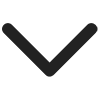 漂浮元素 效果元素 花边纹理 装饰图案 节日元素 图标元素 矢量人物 艺术字体 产品实物 材质贴图 其他 更多>近期更新273张
漂浮元素 效果元素 花边纹理 装饰图案 节日元素 图标元素 矢量人物 艺术字体 产品实物 材质贴图 其他 更多>近期更新273张- 背景图库
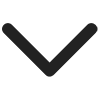
在这个教程中,我将向您介绍如何在任何照片上创建湿玻璃的效果。让我们开始吧!先看下最终效果图:SXs西部素材网
 SXs西部素材网
SXs西部素材网<原图>SXs西部素材网
 SXs西部素材网
SXs西部素材网<效果图>SXs西部素材网
步骤1SXs西部素材网
首先,打开你想要工作的主题照片。 要打开照片,请转文件>打开... ,选择您的照片,然后单击打开 。 现在,在开始之前,我们需要检查一下:SXs西部素材网
您的照片应该是RGB颜色模式和8位/通道 。 要检查,请转到图像>模式 。 您的照片应该是背景图层。
步骤2 SXs西部素材网
SXs西部素材网选择“ 背景”图层后,按Ctrl+J复制图层。SXs西部素材网
转到图层>重命名图层...并将重复的图层重命名为原始图层。 确保只选择了原始图层,然后按Ctrl+-G将其添加到新组。SXs西部素材网
转到图层>重命名组...并将组重命名为“ 湿玻璃” 。 后面将把我们所有的更多图层添加到这个组中。SXs西部素材网
现在,您的“图层”面板应具有以下内容。SXs西部素材网
步骤3 SXs西部素材网
SXs西部素材网现在,选择原始图层,再次按Ctrl+J复制图层。 转到图层>重命名图层...并将重复的图层重命名为“ 模糊” 。SXs西部素材网
然后去过滤镜>模糊>高斯模糊... ,输入半径:8像素 ,然后单击确定 。SXs西部素材网
 SXs西部素材网
SXs西部素材网
步骤4 SXs西部素材网
SXs西部素材网转到图层>图层蒙版>显示全部以将图层蒙版添加到模糊图层。SXs西部素材网
步骤5 SXs西部素材网
SXs西部素材网转到图层>新建图层...以在模糊上面添加一个新图层。 将新图层命名为水滴。SXs西部素材网
步骤6 SXs西部素材网
SXs西部素材网选择原始图层,然后按Ctrl+J复制图层。 将新复制的图层拖到“ 水滴”图层上方。SXs西部素材网
然后,转到“ 图层”>“创建剪辑蒙版” ,将覆盖图层作为剪贴蒙版添加到“ 水滴”图层。您的““图层”面板现在应和下图一样。SXs西部素材网
步骤7 SXs西部素材网
SXs西部素材网现在我们加水滴。SXs西部素材网
选择水滴层。 用距形选框工具在画面上画上长方形选区,到选择>修改>平滑... , 输入半径:10像素 ,然后单击确定 。SXs西部素材网
 SXs西部素材网
SXs西部素材网
步骤8 SXs西部素材网
SXs西部素材网按Alt+Delete或Ctrl+Delete ,使用前景色填充选择。 按Ctrl+D取消选择当前选择。SXs西部素材网
你的图象现在应该是这样的:SXs西部素材网
 关键词:Photoshop教程
关键词:Photoshop教程 - 设计元素